Selbst wenn ein Fenster versehentlich außerhalb des Bildschirms verschwindet, gibt es mehrere Möglichkeiten, es zurückzubringen. Die einfachste Methode ist die Verwendung der Windows- und Pfeiltasten, um das Fenster wieder auf den Bildschirm zu holen. Mit Alt+Tab können Sie zwischen geöffneten Fenstern wechseln und das gewünschte auswählen.
Eine etwas drastischere Methode ist die Änderung der Bildschirmauflösung, um das Fenster sichtbar zu machen. Schließlich können Sie auch die Option „Fenster kaskadieren“ in der Taskleiste verwenden, um alle offenen Fenster in einer kaskadierenden Anordnung anzuzeigen und das gewünschte auszuwählen. Mit diesen Methoden können Sie verlorene Fenster schnell und effektiv zurückholen und Ihre Produktivität am Computer steigern.
Bringen Sie das Fenster mit den Tasten Windows und den Pfeiltasten zurück auf den Bildschirm
Eine der einfachsten Methoden, um ein verschwundenes Fenster zurück auf den Bildschirm zu holen, ist die Verwendung der Windows- und Pfeiltasten. Dies ist besonders nützlich, wenn das Fenster nur teilweise außerhalb des Bildschirms ist.
- Vergewissern Sie sich, dass das verschwundene Fenster aktiv ist, indem Sie es in der Taskleiste anklicken.
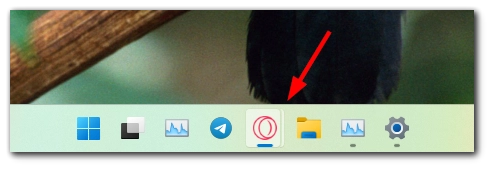
- Drücken Sie die „Windows-Taste“ auf Ihrer Tastatur.
- Halten Sie die „Pfeil nach oben„-Taste gedrückt, um das Fenster zu maximieren.
- Wenn das Fenster nur teilweise außerhalb des Bildschirms ist, können Sie die „Pfeil nach links“ oder „Pfeil nach rechts“-Taste verwenden, um es auf die gewünschte Seite zu verschieben.
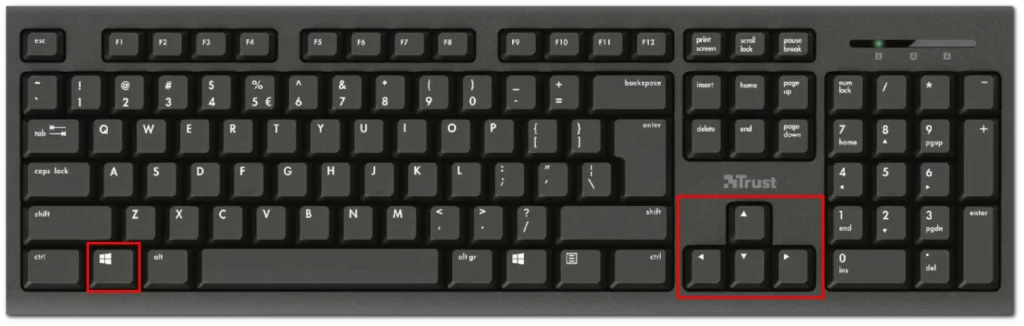
Mit dieser Methode können Sie Ihr Fenster schnell und einfach zurück auf den Bildschirm holen, ohne auf zusätzliche Software oder komplizierte Einstellungen angewiesen zu sein.
Das Fenster mit Hilfe der Fensterposition wieder auf den Bildschirm bringen
Sie können die Position des Fensters über die Taskleiste ändern. So können Sie beispielsweise alle aktiven Fenster in einer Kaskade anzeigen lassen. Diese Methode ist nützlich, wenn sich das Fenster außerhalb des Bildschirms befindet und nicht auf dem Desktop sichtbar ist.
- Öffnen Sie das Fenster, das Sie kaskadieren möchten. Wenn sich das Fenster außerhalb des Bildschirms befindet oder nicht sichtbar ist, stellen Sie sicher, dass es in der Taskleiste aktiv ist.
- Klicken Sie mit der rechten Maustaste auf eine leere Stelle in der Taskleiste. Die Taskleiste befindet sich normalerweise am unteren Rand des Bildschirms.
- Wählen Sie die Option „Fenster platzieren“ (oder „Cascade Windows“ in der englischen Version von Windows). Mit dieser Option werden alle geöffneten Fenster in einer Kaskade angezeigt.
- Sie sollten nun alle geöffneten Fenster kaskadiert sehen und das ausgewählte Fenster ist das aktive Fenster.
Die Anzeige von Fenstern in einer Kaskade über die Windows-Taskleiste ist eine praktische Methode, um Ihre Fenster zu verwalten, vor allem, wenn ein Fenster nicht auf dem Bildschirm angezeigt wird. Mit dieser Methode können Sie das Fenster einfach wieder auf den Bildschirm holen und weiterarbeiten, ohne komplizierte Einstellungen oder zusätzliche Software verwenden zu müssen. Beachten Sie, dass dies in Windows 11 nicht funktioniert.
Mit Alt + Tab das Fenster wieder auf den Bildschirm bringen
Die Alt+Tab-Tastenkombination ist eine beliebte Möglichkeit, zwischen geöffneten Anwendungen in Windows zu wechseln. Sie kann jedoch auch verwendet werden, um ein verschwundenes Fenster zurück auf den Bildschirm zu bringen.
- Drücken Sie gleichzeitig die „Alt“ und „Tab“-Tasten auf Ihrer Tastatur.
- Halten Sie die „Alt“-Taste gedrückt und drücken Sie wiederholt die „Tab“-Taste, um das verschwundene Fenster in der Vorschau anzuzeigen.
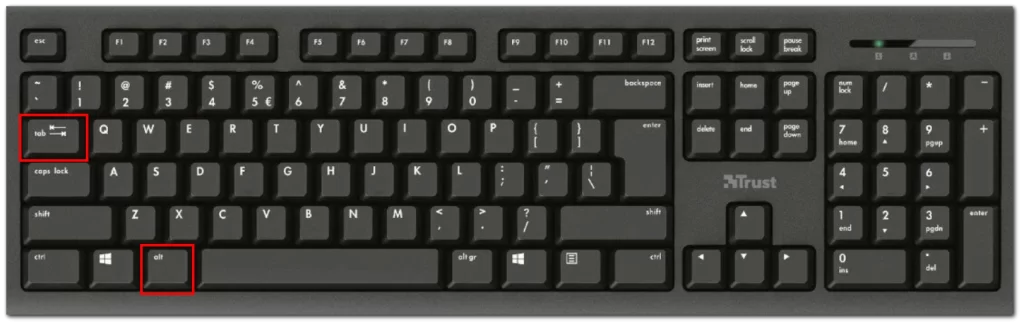
- Wenn das Fenster in der Vorschau angezeigt wird, lassen Sie die „Alt“-Taste los, um es auszuwählen und auf den Bildschirm zu bringen.
Die Alt+Tab-Tastenkombination ist eine schnelle Methode, um zwischen Fenstern zu wechseln und ein verlorenes Fenster wiederherzustellen.
Bringen Sie das Fenster auf den Bildschirm zurück, indem Sie die Auflösung ändern
Eine etwas drastischere Methode, um ein verschwundenes Fenster zurück auf den Bildschirm zu holen, ist die Änderung der Bildschirmauflösung. Dies kann in Situationen nützlich sein, in denen andere Methoden nicht funktionieren.
- Klicken Sie mit der rechten Maustaste auf den Desktop und wählen Sie „Anzeigeeinstellungen“ aus dem Kontextmenü.
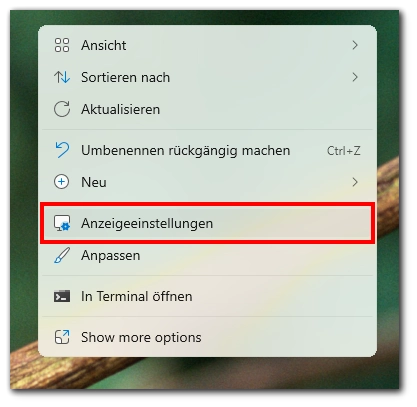
- Scrollen Sie nach unten zu „Bildschirmauflösung“ und ändern Sie die Auflösung auf eine niedrigere Einstellung.

- Bestätigen Sie die Änderung. Ihr Bildschirm wird vorübergehend unscharf, aber das verschwundene Fenster sollte jetzt innerhalb des sichtbaren Bereichs sein.
- Verschieben Sie das Fenster in den sichtbaren Bereich und ändern Sie dann die Auflösung wieder auf die ursprüngliche Einstellung.
Die Änderung der Bildschirmauflösung ist zwar effektiv, sollte jedoch mit Vorsicht angewendet werden, da sie vorübergehend die Bildqualität beeinträchtigen kann.


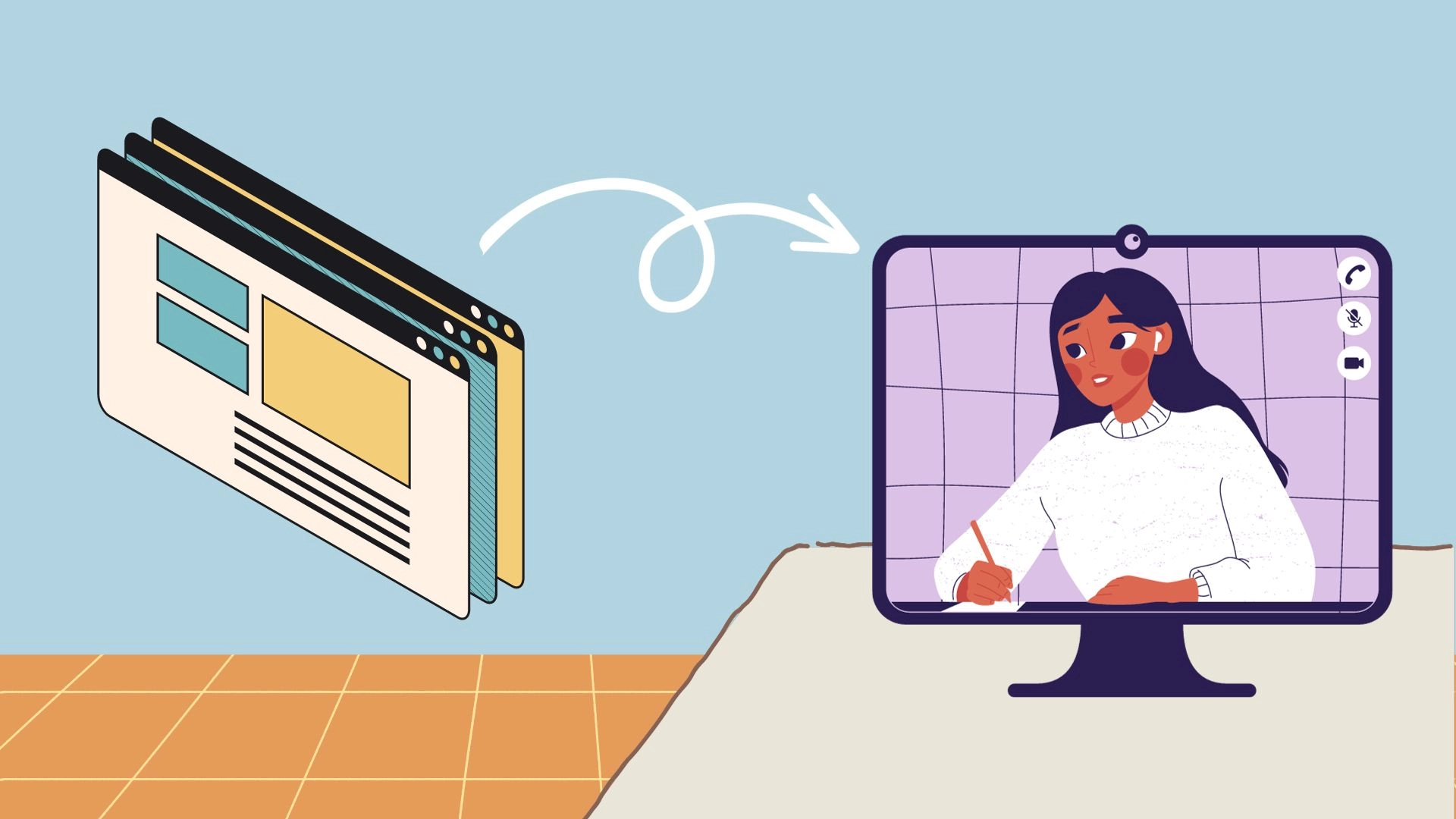
MS hat sich mit den „verschwundenen Fenstern“ einen echten Klops programmiert. Leider haben auch die Anleitungen oben nicht alle funktioniert. Nur mit dem Ändern der Auflösung hatte ich Erfolg. Schade.
Das Schöne beim Mac ist, er merkt, wenn statt zwei nur noch ein Monitor angeschlossen ist und sortiert die Anzeige der Fenster neu. Irgendwie praktisch und mitgedacht … 😉
Grüße nach Kölle vom Jo